CAD中如何去除圖片的邊框?
當我們使用CAD過程中,會需要插入圖片的情況,有時候會出現白色的邊界,那么當我們打印出來的時候就會連著邊框一同被打印出來,影響繪制效果,那么下面我們就一起來看看如何去除照片上的邊框吧!
1、首先打開ZWCAD
2、如下圖所示,在菜單欄中找到【修改】-【圖像】-【邊框】,該工具可以修改圖片的邊框
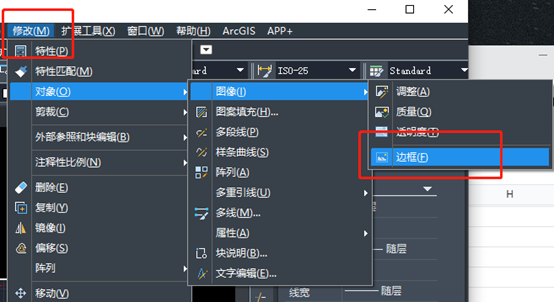
3、也可以通過命令行中輸入快捷命令【IMAGEFRAME】,回車確認就可以執行。
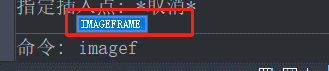
4、如圖所示我們命令行中,默認的選項是1,該狀態下顯示會有邊框,圖像打印的時候也會有邊框
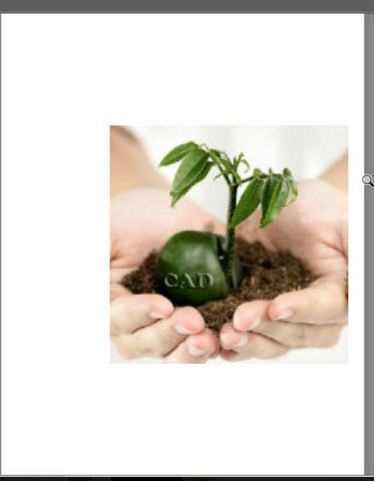
5.當我們設置數值為2的時候,如圖雖然顯示時候會有邊框,但打印出來是沒有邊框的,如圖所示。
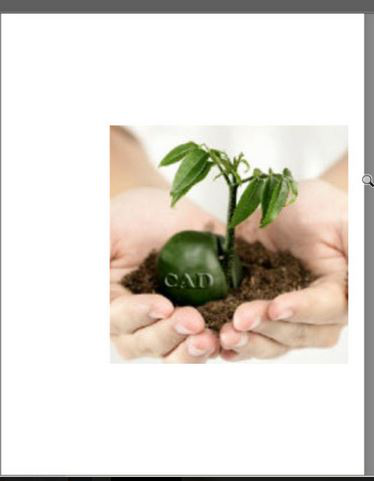
6.當我們把數值設置為0的時候,如圖所示顯示和打印都不會出現邊框
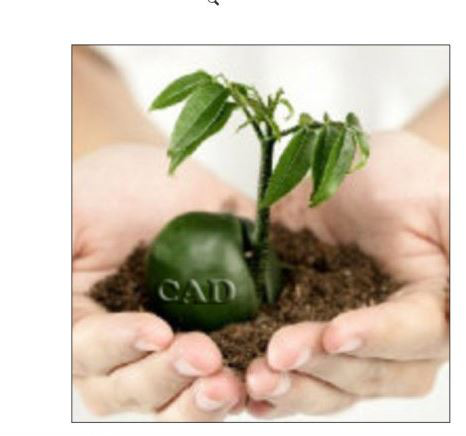
也就是如果你不想打印邊框,可以將IMAGEFRAME的值設置成0和2都可以。
以上就是我們今天給大家分享的詳細方法和步驟啦
推薦閱讀:CAD中如何快速復制圖形?
推薦閱讀: CAD中如何添加圖片?
·中望CAx一體化技術研討會:助力四川工業,加速數字化轉型2024-09-20
·中望與江蘇省院達成戰略合作:以國產化方案助力建筑設計行業數字化升級2024-09-20
·中望在寧波舉辦CAx一體化技術研討會,助推浙江工業可持續創新2024-08-23
·聚焦區域發展獨特性,中望CAx一體化技術為貴州智能制造提供新動力2024-08-23
·ZWorld2024中望全球生態大會即將啟幕,誠邀您共襄盛舉2024-08-21
·定檔6.27!中望2024年度產品發布會將在廣州舉行,誠邀預約觀看直播2024-06-17
·中望軟件“出海”20年:代表中國工軟征戰世界2024-04-30
·2024中望教育渠道合作伙伴大會成功舉辦,開啟工軟人才培養新征程2024-03-29
·玩趣3D:如何應用中望3D,快速設計基站天線傳動螺桿?2022-02-10
·趣玩3D:使用中望3D設計車頂帳篷,為戶外休閑增添新裝備2021-11-25
·現代與歷史的碰撞:阿根廷學生應用中望3D,技術重現達·芬奇“飛碟”坦克原型2021-09-26
·我的珠寶人生:西班牙設計師用中望3D設計華美珠寶2021-09-26
·9個小妙招,切換至中望CAD竟可以如此順暢快速 2021-09-06
·原來插頭是這樣設計的,看完你學會了嗎?2021-09-06
·玩趣3D:如何巧用中望3D 2022新功能,設計專屬相機?2021-08-10
·如何使用中望3D 2022的CAM方案加工塑膠模具2021-06-24
·中望CAD中快速插入表格2018-03-12
·在CAD中設計筷子有什么技巧嗎?2020-05-20
·CAD線段無法合并2016-11-22
·CAD中文字怎樣鏡像?2020-03-18
·CAD如何開啟和調整夾點2021-12-06
·CAD圖層組過濾器怎么用2017-03-27
·CAD中如何解決文字輸入錯誤的問題2017-11-03
·CAD標注怎么用建筑標記代替箭頭2018-03-28














